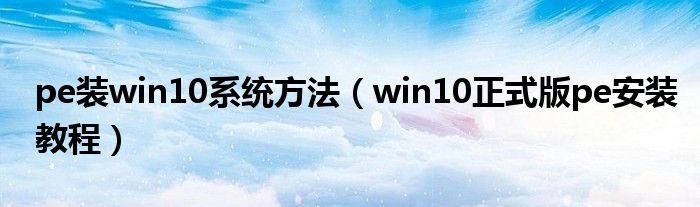
大家好,今天小可来为大家讲解下pe装win10系统方法,win10正式版pe安装教程的操作步骤,这个很多人还不知道它的操作步骤,现在让我们一起来学习学习吧!
相关教程:install.wim安装系统步骤(官方镜像)
一、安装准备
1、备份C盘和桌面重要文件
2、4G或8G大小的U盘,做成U盘PE启动盘
3、系统镜像:
win10 64位正式版下载
微软Win10正式版官方原版32位/64位ISO系统镜像下载
4、引导设置:开机设置U盘启动方法
二、pe安装win10系统步骤
1、如果是ghost系统,把镜像中的win10.gho解压到U盘GHO目录,如果是原版系统,则把系统ISO解压到U盘UJS目录,或自定义目录;
3、在U盘主菜单,选择【02】运行PE精简版;
4、如果是原版系统,运行【Windows安装器】,在原版系统sources目录下选择install.wim,引导位置和安装位置,都选择C盘,点击开始安装就行了;
5、如果是ghost系统,运行【PE一键装机】,保持默认的设置,选择安装到C盘,确定;
6、进入这个界面,执行系统文件的解压操作;
7、解压完成后,重启电脑,开始安装系统;
8、安装结束后,启动进入全新的win10系统桌面。
到这边,使用pe安装win10系统的方法就介绍完了,不懂如何安装的用户,就可以学习上面小编分享的教程。
pe装win10系统方法,win10正式版pe安装教程的操作步骤就是这样,希望能够帮助大家解决问题。